Dieser Artikel zeigt Ihnen die Schritte dazu deinstallieren Sie DVDFab auf dem Mac. Aber was ist DVDFab? Ein leistungsfähiges Mac-Dienstprogramm zum Duplizieren und Konvertieren von DVDs und Blu-Ray-Disks heißt DVDFab. Müssen Sie DVDFab auf dem Mac vollständig deinstallieren? Wenn Sie Probleme bei der Verwendung von DVDFab haben und es deinstallieren möchten und Entfernen Sie alle unerwünschten Programme auf dem Mac, lesen Sie diesen Beitrag.
Inhalte: Teil 1. Kann DVDFab auf dem Mac nicht deinstalliert werden? Schließen Sie es zuerstTeil 2. Wie entferne ich DVDFab vollständig?Teil 3. Schritte zur manuellen Deinstallation von DVDFab auf dem MacTeil 4. Über die DVDFab-Software
Teil 1. Kann DVDFab auf dem Mac nicht deinstalliert werden? Schließen Sie es zuerst
Bevor Sie verstehen, wie Sie die DVDFab Verwenden Sie auf dem Mac manuell und automatisch diese Techniken, um das Schließen des Programms zu erzwingen, wenn es Ihnen nicht häufig möglich ist, eine Anwendung zu beenden und zu löschen, wenn sie nicht mehr richtig funktioniert.
Normalerweise können Sie eine Mac-Anwendung beenden, indem Sie Befehlstaste-Q drücken oder die Option Beenden aus der Menüleiste wählen. Wenn das Programm nicht beendet wird, verwenden Sie diese Verfahren, um es zu erzwingen.
Wählen Sie eine der folgenden Methoden aus der Liste, um DVDFab auf dem Mac zu beenden und zu deinstallieren:
- Die Wahl-, Befehls- und Esc-Tasten sollten alle gleichzeitig gedrückt werden (Escape).
- Als zusätzliche Option können Sie wählen Beenden erzwingen aus dem Menü, das in der unteren rechten Ecke Ihres Bildschirms angezeigt wird.
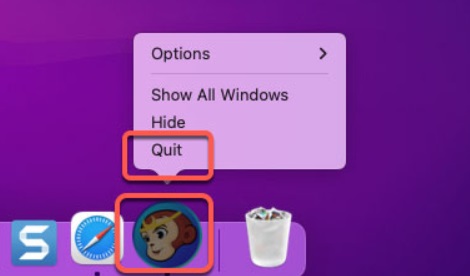
Öffnet das Fenster für die Force Quit-Funktion. Nachdem Sie die Anwendung ausgewählt haben, die Sie schließen möchten, wählen Sie die Option „Sofort beenden“ aus dem Menü.
- Wenn der Finder nicht reagiert, haben Sie die Möglichkeit, ihn mit dem folgenden Befehl zu schließen: Nach der Auswahl Finder Klicken Sie in dem Feld mit der Bezeichnung „Sofort beenden“ auf Relaunch
Teil 2. Wie entferne ich DVDFab vollständig?
Möchten Sie ein Deinstallationsprogramm erhalten, das dem Industriestandard entspricht und Ihnen dabei hilft, unerwünschte Mac-Anwendungen sofort zu deinstallieren? Oder hätten Sie lieber die Möglichkeit, DVDFab on Mac sowie alle anderen unerwünschten Anwendungen für Mac mit nur wenigen Mausklicks zu deinstallieren?
Wenn dies der Fall ist, sollten Sie diesen Ansatz verwenden. Zuerst werden wir eine spezialisierte Anwendung zum Entfernen von Software verwenden, die als bekannt ist iMyMac PowerMyMac bevor wir Ihnen genau sagen, welche Schritte Sie tun müssen, um DVDFab erfolgreich von Ihrem Computer zu deinstallieren.
PowerMyMac entfernt mit nur wenigen Klicks Ihrerseits jede Anwendung, die Sie ausgewählt haben, einschließlich aller verbleibenden Dateien, Verzeichnisse und anderer wesentlicher Komponenten. Dieses Programm kann beispielsweise alle Arten von Anwendungen wie z TickTick dauerhaft vom Mac entfernen.
Nach Meinung vieler Benutzer ist es eines der besten Mac-Optimierungsprogramme, die es weltweit gibt. Mit seiner Hilfe kann Ihr Mac von unnötigen Dateien befreit werden, und es können alle notwendigen Anpassungen vorgenommen werden, um ihn auf das vorherige Niveau der blitzschnellen Leistung zurückzubringen.
Es ist auch in der Lage, das Problem zu lösen, wie Apps von einem Mac entfernt werden, indem sowohl die Anwendung selbst als auch alle Datendateien gelöscht werden, die sich irgendwo auf Ihrem System befinden könnten. Befolgen Sie die nachstehenden Schritte, um DVDFab auf einem Mac zu deinstallieren
- Nachdem PowerMyMac geladen wurde, wählen Sie App Uninstaller aus der Liste der Optionen.
- Nachdem Sie sich für ein Gerät entschieden haben, können Sie sich die vielen Softwareoptionen ansehen, die Ihnen zur Verfügung stehen.
- Klicken Sie SCAN und überprüfen Sie, ob alle aktuellen Apps auf Ihrem Mac vollständig deinstalliert wurden. Wenn das Suchfeld den gesuchten Namen der Software nicht enthält, muss dieser explizit eingegeben werden.
- Wenn Sie sich für „REINIGEN" werden wahrscheinlich alle Spuren der zuvor auf Ihrem System installierten Programme vollständig gelöscht.
- Wenn die Reinigung abgeschlossen ist, wird der Satz "Gereinigt abgeschlossen" sollte auf dem Bildschirm erscheinen. Sie sollten bereit sein, dies mitzuerleben.

Teil 3. Schritte zur manuellen Deinstallation von DVDFab auf dem Mac
Sie können keine Apps von Mac OS entfernen, indem Sie das Tool „Programme hinzufügen/entfernen“ verwenden, das in Windows-basierten Betriebssystemen vorhanden ist. Es ist jedoch wirklich einfach, Programme unter MAC OS zu entfernen: Ziehen Sie das Programm einfach in den Papierkorb. Dies löst jedoch nur teilweise das Problem der Mac-Software-Deinstallation. Um DVDFab auf einem Mac vollständig zu deinstallieren, folgen Sie diesen Schritten:
- Doppelklick "Macintosh HD" auf dem Desktop Ihres Mac. Als Ergebnis werden Inhalte wie Anwendungen, Systeme und Bibliotheken angezeigt. Das Symbol ist grau oder silbern und ähnelt einer externen Festplatte.
- Klicken Sie auf den Button Anwendungen" Symbol zweimal. Dadurch wird eine Liste aller auf Ihrem Mac installierten Software oder Programme angezeigt.
- Sehen Sie sich die Liste der Programme an, um DVDFab for Mac zu finden.
- Um eine Tabelle mit Auswahlmöglichkeiten und Aktionen anzuzeigen, halten und drücken Sie die "Ctrlklicken.
- Wählen "In den Papierkorb verschieben" aus dem Menü. Oder Sie können einfach auf das Programm klicken und es in den Papierkorb Ihres Desktops ziehen. Das Programm wird durch jeden dieser Schritte gelöscht.
- Verwenden Sie das Finder-Datei>Finde Befehl, um DVDFab vollständig auf dem Mac zu finden und zu deinstallieren.
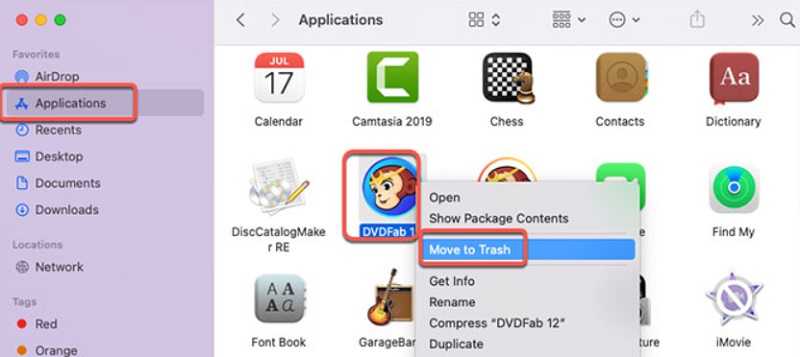
Teil 4. Über die DVDFab-Software
Wenn Sie DVDFab unbedingt auf einem Mac deinstallieren möchten, fahren Sie fort. Hier ist eine Beschreibung des Programms, wenn Sie interessiert sind. Ein chinesisches Unternehmen hat das Programm entwickelt, das absolut sicher zu verwenden ist. Über 126 Millionen Menschen nutzen es weltweit.
Die Vorstellung, dass es selbst für Nicht-Techniker relativ einfach zu bedienen ist, und die Tatsache, dass es sich ständig weiterentwickelt, sind zwei seiner Hauptverkaufsmerkmale. Der DVD Ripper von DVDFab kann Ihre Discs einfach rippen. Es erhält jährlich über 50 Aktualisierungen, was darauf hinweist, dass seine Ersteller das Programm aktiv verbessern. Wir haben DVDFab gründlich evaluiert und festgestellt, dass es das, was es tut, sehr gut erfüllt.
Kunden von DVDFab können aus einer breiten Palette von Softwareoptionen wählen für Dinge wie:
- Videos transcodieren
- Dateien übertragen
- Kopieren, Transcodieren und Rippen von DVD/Blu-ray/4K mit entferntem Schutz
- Wiedergabe von DVD/Blu-ray/4K-Videos
- Sicherung auf DVD/Blu-ray/4K UHD
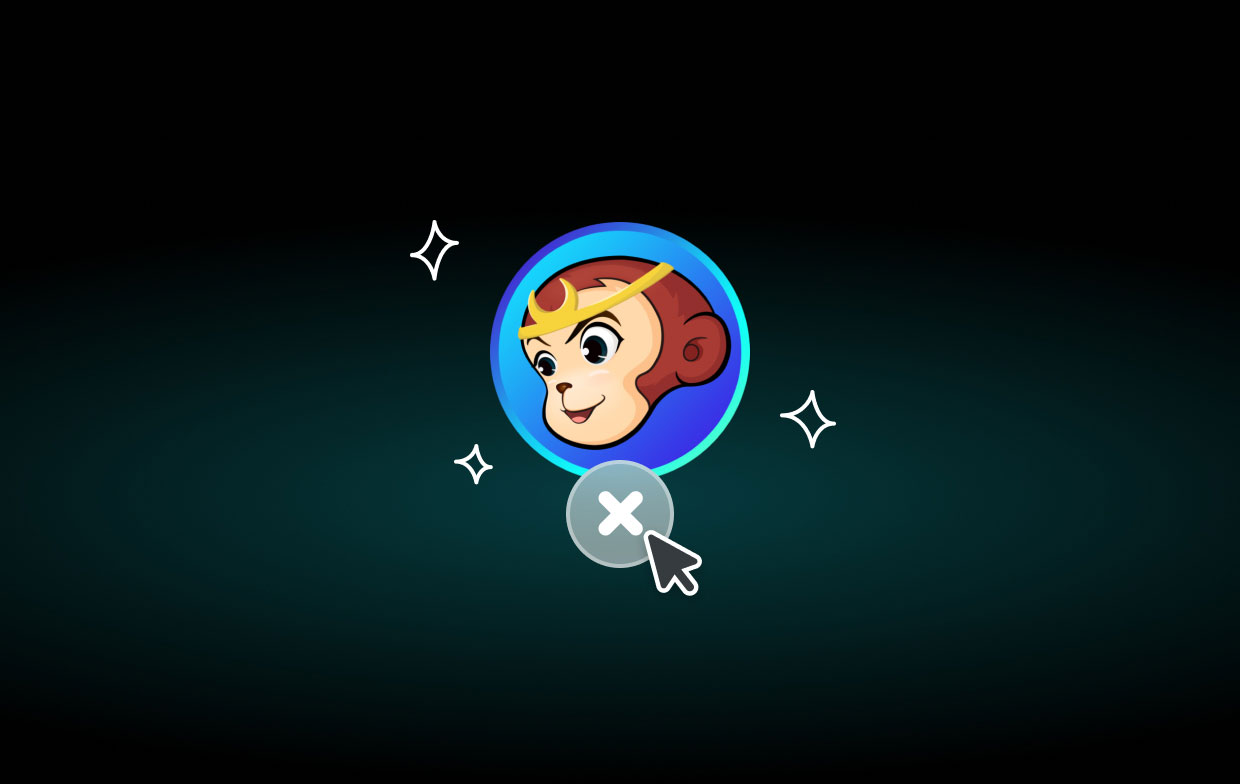
Fazit
Diese beiden Ansätze funktionieren sowohl für Anfänger als auch für erfahrene Mac-Besitzer. Sie können wählen deinstallieren Sie DVDFab auf dem Mac auf manuelle Weise oder auf automatische Weise. Wir empfehlen Ihnen, diesen Job mit PowerMyMac auszuführen. Es ist ein Kinderspiel, DVDFab mit PowerMyMac erfolgreich vom Mac zu deinstallieren.



